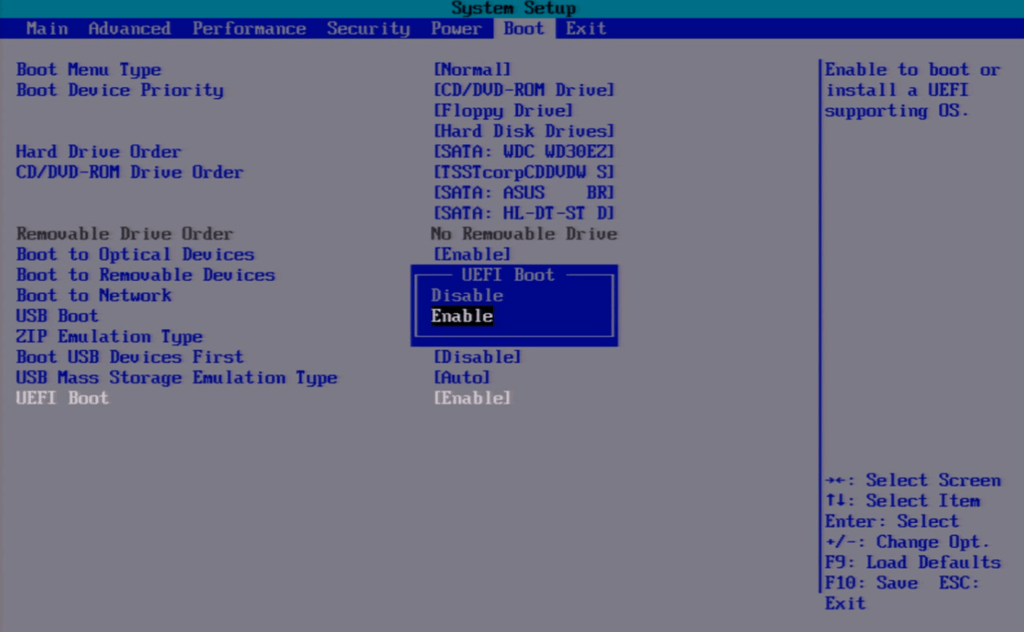Uefi usb boot: Как настроить BIOS (UEFI) для загрузки с флешки или диска (CD/DVD, USB, SD)
Содержание
windows 7 — Создать загрузочный UEFI USB
спросил
Изменено
4 года, 3 месяца назад
Просмотрено
7к раз
Как создать загрузочный USB-накопитель с 64-разрядной версией Windows 7 с пакетом обновления 1 (SP1) с помощью OS X?
Мне нужно настроить свежий новый ноутбук ASUS, единственное, что у меня есть — это Macbook Pro.
Что у меня есть:
- Свежий новый ноутбук ASUS с FreeDOS,
- ISO-образ 64-разрядной версии Windows 7 SP1,
- USB-накопитель на 8 Гб,
- MacBook Pro под управлением OS X 10.9.5.
Что я знаю на данный момент:
- Создание загрузочного USB-накопителя с помощью BootCamp у меня не работает. После вставки флешки в ноутбук ASUS он просто не запустит процесс установки Windows.

- Рядом с опцией загрузки с USB в BIOS ASUS есть «UEFI». Это говорит о том, что мне нужно каким-то образом создать загрузочный USB-накопитель, совместимый с UEFI. В свою очередь, «UEFI-совместимость» означает проверку 3 вещей, которые я перепроверил.
Я знаком с Терминалом (сам являюсь веб-разработчиком), поэтому любые трюки с командной строкой будут более чем оценены.
П.С. Гугление не очень помогает, что странно. Это говорит о том, что я не ищу в Google правильные ключевые слова…
- windows-7
- macos
- boot
- usb
- usb-flash-drive
1
Прежде всего, я не пользователь Mac, поэтому я делаю это исключительно с точки зрения Unix. Прежде всего, вам необходимо преобразовать файл ISO в файл IMG, доступный для записи на диск.
hdiutil convert -format UDRW -o ~/path/to/target.img ~/path/to/windows.iso
Затем нам нужно размонтировать флешку, чтобы записать на нее образ.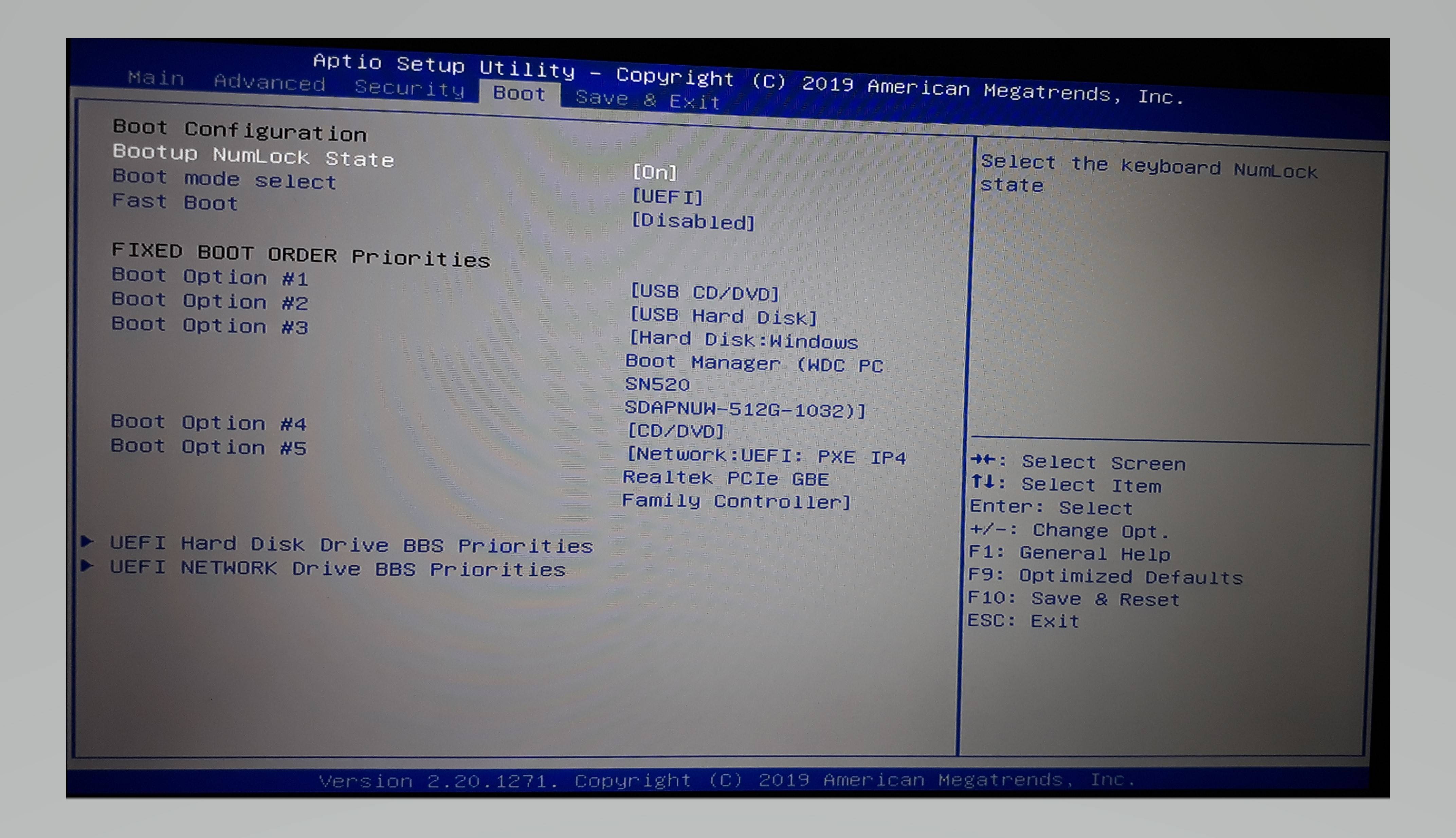 Для этого нам нужно знать адрес устройства, который можно узнать, запустив
Для этого нам нужно знать адрес устройства, который можно узнать, запустив diskutil list , подключив USB-накопитель, затем снова запустив diskutil list , чтобы определить устройство. После этого запустите
diskutil unmountDisk /dev/
Теперь мы собираемся использовать 9Команда 0057 dd для записи файла .img на USB-накопитель.
sudo dd if=/path/to/target.img of=/dev/
Теперь, чтобы безопасно извлечь USB-накопитель для предотвращения повреждения данных, запустите
diskutil eject /dev/
Удачи!
Источник: http://www.ubuntu.com/download/desktop/create-a-usb-stick-on-mac-osx
5
Найден обходной путь. Установил Windows с DVD, на который записал ISO (впервые не менее чем за 5 лет!).
Зарегистрируйтесь или войдите в систему
Зарегистрируйтесь с помощью Google
Зарегистрироваться через Facebook
Зарегистрируйтесь, используя электронную почту и пароль
Опубликовать как гость
Электронная почта
Обязательно, но не отображается
Опубликовать как гость
Электронная почта
Требуется, но не отображается
Нажимая «Опубликовать свой ответ», вы соглашаетесь с нашими условиями обслуживания, политикой конфиденциальности и политикой использования файлов cookie
.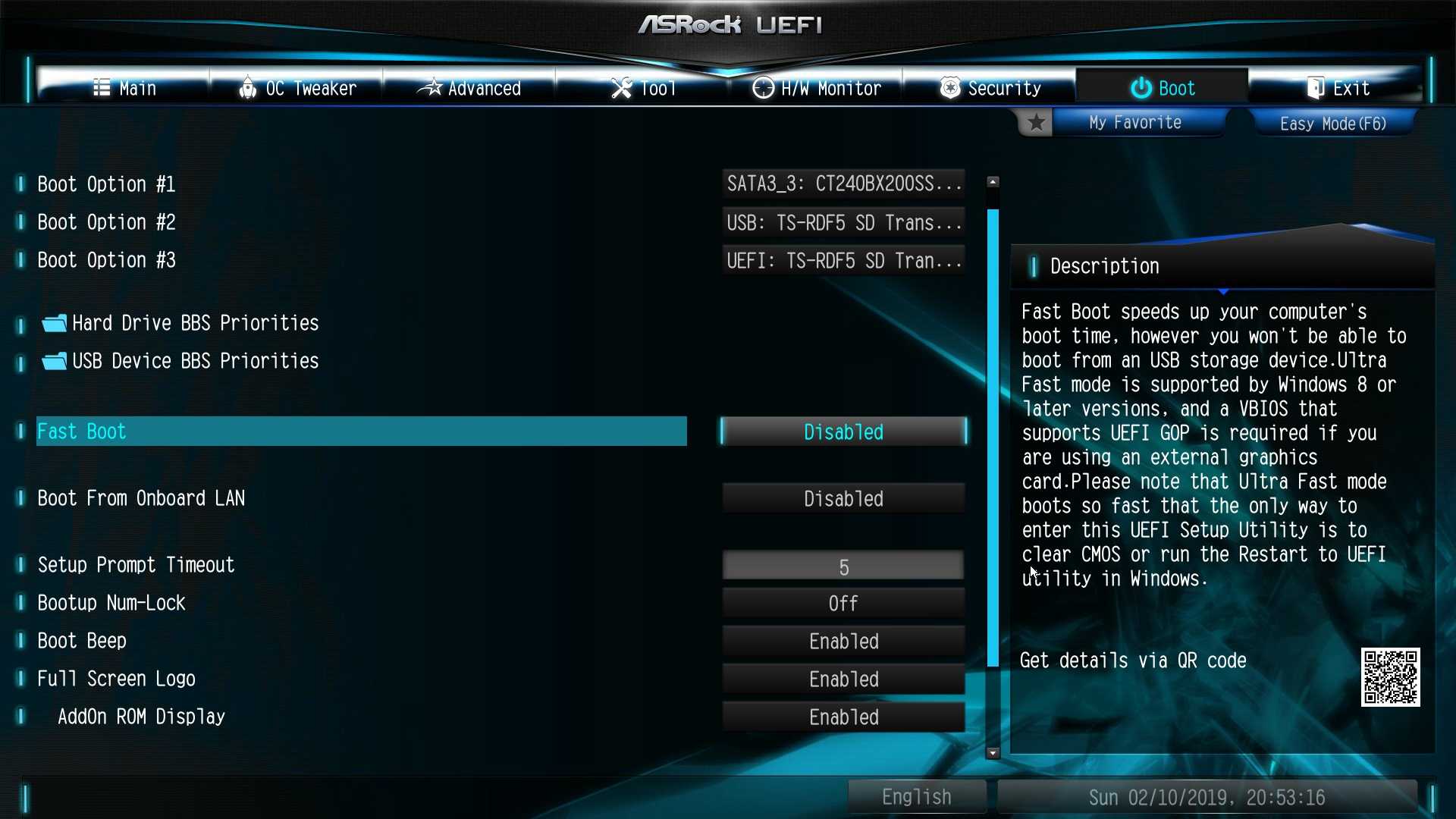
Какие есть варианты загрузки с USB, если устаревший вариант загрузки не поддерживается биосом?
спросил
Изменено
3 года, 1 месяц назад
Просмотрено
12 тысяч раз
На ноутбуке Dell Inspiron 3493 с предустановленной 64-разрядной версией Windows 10 я попытался протестировать некоторые дистрибутивы Linux (32-разрядная версия Linux Mint 19.3 Cinnamon, последняя 64-разрядная версия Linux Lite). Я создал загрузочную флешку с помощью RUFUS.
К сожалению, при нажатии F12 при запуске опция загрузки с usb не показывается. При нажатии F12 в качестве загрузочных устройств UeFI появляются две опции: 1- диспетчер загрузки Windows, 2- жесткий диск UEFI, при нажатии обеих опций запускается Windows 10.
Я протестировал множество опций в биосе (например, отключение безопасной загрузки), но опция загрузки через usb не появляется
В биосе отмечено, что «устаревшая опция загрузки не поддерживается на этой платформе». Если это имеет значение, биос точно такой же, как в этом видео https://www.youtube.com/watch?v=Kv82a1-TyqU
Я не могу использовать ответы, приведенные в разделе Загрузка с USB, если BIOS не поддерживает это? потому что устройство не имеет дисковода CD DVD.
- загрузка
- биос
- uefi
- dell-inspiron
- наследие
8
Возможные варианты:
- Использовать загрузочный образ Linux с UEFI.
UEFI, безусловно, может загружаться с компакт-дисков и внешних дисков. Однако вы, вероятно, знаете, что он использует другой формат загрузчика, чем BIOS — он не загружается из MBR, ему нужен файл .efi в разделе FAT — и то же самое относится к USB-накопителям точно так же, как и к внутренним накопителям.
Таким образом, обычно дистрибутив должен убедиться, что предоставляемые им образы USB-накопителей являются загрузочными для UEFI в дополнение к загрузочным для BIOS, и даже сегодня не все дистрибутивы делают это! Например, Arch и Ubuntu совместимы с UEFI, а Slax — нет.
Убедитесь, что на USB-накопителе есть файл \EFI\Boot\Bootx64.efi , который будет использоваться в качестве загрузчика для съемных дисков.
Если вы создаете загрузочный USB локально (используя Rufus), вы также должны включить поддержку UEFI в Rufus . В раскрывающемся списке вам нужно выбрать «Целевая система: UEFI» или «BIOS и UEFI» — это позволит убедиться, что используется правильный тип файловой системы и т. д. Опять же, после этого убедитесь, что файл Bootx64.efi присутствует в правильное расположение.
1
Насколько я знаю, в настоящее время Legacy по-прежнему поддерживается во всех системах UEFI, но включение безопасной загрузки отключит поддержку Legacy.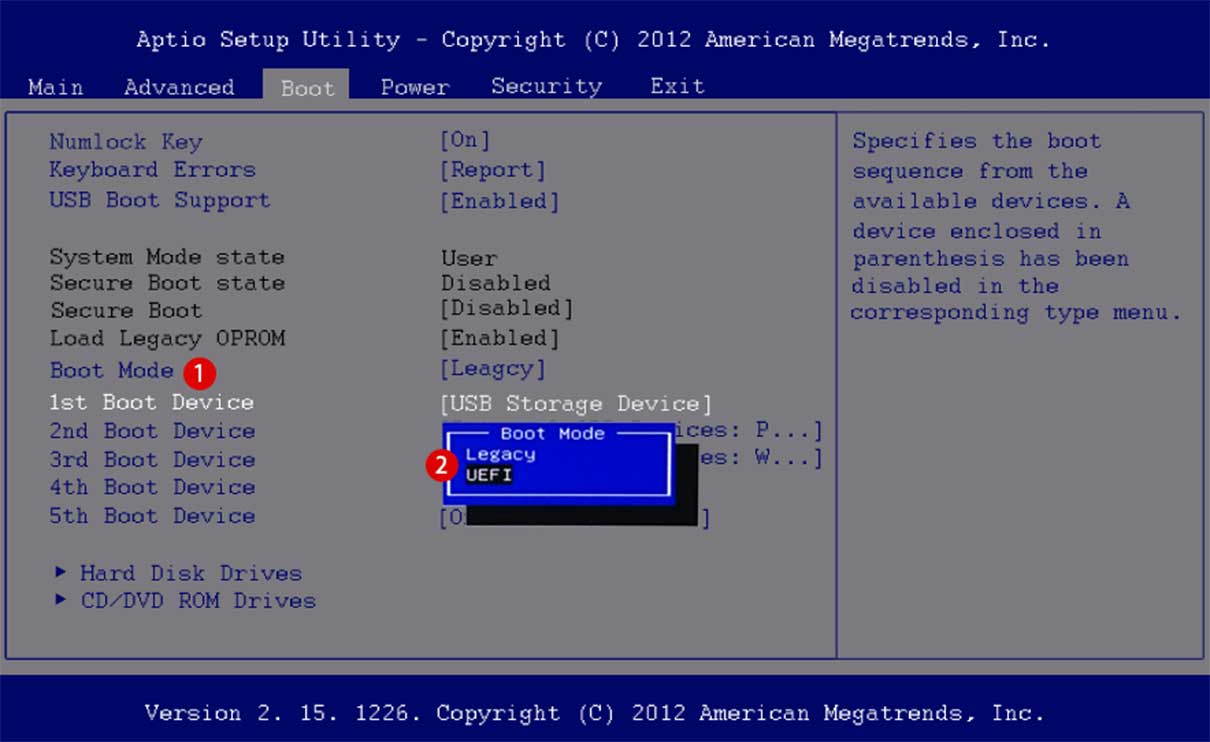
Перезагрузите компьютер и войдите в BIOS. Найдите параметр под названием «Безопасная загрузка» и отключите его. Устаревшие устройства теперь станут доступны, или, в качестве альтернативы, опция включения устаревшей поддержки больше не будет выделена серым цветом, поэтому вы можете включить ее в BIOS.
Обратите внимание: если безопасная загрузка отключена, вы не сможете загрузиться в ОС, которая была установлена с помощью безопасной загрузки. Но вы можете переустановить винду, используя устаревшую версию. Кроме того, убедитесь, что вы не запускаете установку из Linux, так как она не обнаружит установку Windows с отключенной безопасной загрузкой, поэтому, скорее всего, подумает, что ОС не установлена.
Если вы не уверены, сделайте резервную копию. На самом деле, это всегда хорошая идея.
Если вы хотите просто протестировать дистрибутивы Linux, я рекомендую установить их на виртуальную машину с помощью Microsoft Hyper-V или Oracle VM. Можно использовать и другое программное обеспечение для виртуальных машин, но у меня есть опыт работы только с этими двумя, и я знаю, что они действительно хороши.